我们在运用word制作文档时,为了美化页面,希望在页面外加一个边框,或图案。那么word如何实现的呢?以下是小编给大家整理的在Word中为整个文档插入边框的方法,希望能帮到你!在Word中为整个文档插入边框的具体方法步骤1、打开要添加页面边框的文档;2、点击菜单中的“格式”,执......
如何在word文档中为自选图形绘制连接符
word教程
2021-10-06 09:22:49
word中图形连接符的作用是为图形之间建立连接关系。连接符分为3类,分别为直线型连接符、肘形连接符和曲线形连接符。连接符的特点是当被连接对象移动时,连接符也会更改长度和形状以保持对象被连接。下面以在word2003文档中为自选图形绘制连接符为例进行讲解。
1、打开word文档,选择【视图】→【工具栏】→【绘图】菜单命令,打开“绘图”工具栏,选择左侧的矩形。
2、单击“绘图”工具栏中的“自选图形”按钮,在弹出的菜单中选择【连接符】→【直接箭头连接符】菜单命令,如图1所示。
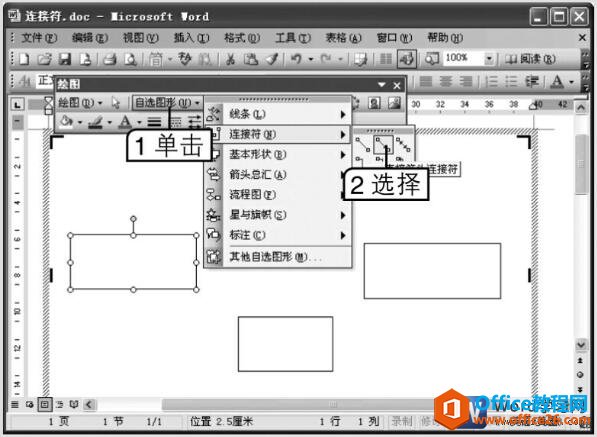
图1
3、单击所选矩形右侧边框中间的控点,此时在所选矩形的四周将出现蓝色的点,拖动鼠标至右侧矩形边框上,此时连接符与右侧矩形建立连接,如图2所示。
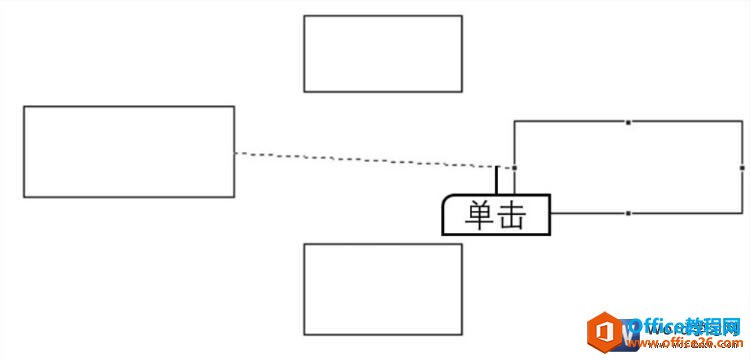
图2
4、单击鼠标左键,即可成功建立连接,此时连接符两端将显示出红色圆点。使用同样的方法可以建立多个连接,如图3所示。
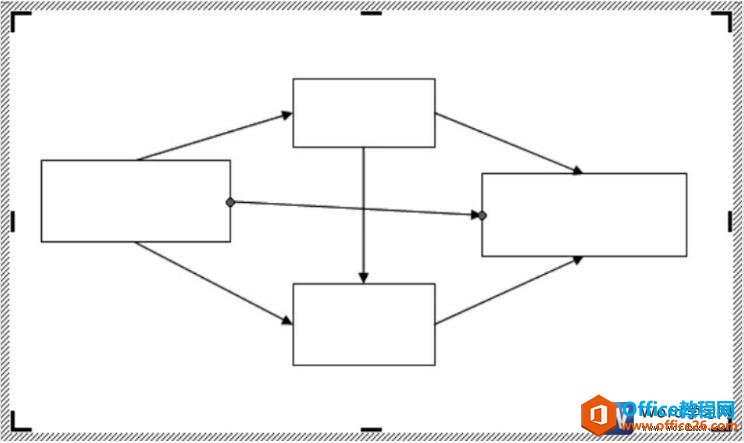
图3
我们在word2003文档中为自选图形绘制连接符时,如果存在连接符排列不合理的情况,可选择已连接的图形对象,选择【绘图】→【重排连接符】菜单命令即可对连接符进行重排。
标签: word为自选图形绘制连接符
上一篇:如何设置word单元格的边距 下一篇:如何在 word 中制作斜线表头
相关文章
